今天給大家帶來win10無線網卡共享WIFI卡怎麼辦,win10無線網卡共享WIFI怎麼樣,讓您輕鬆解決問題。
關於升級win10後開啟獵豹等wifi共享工具顯示無線網卡版本過舊,開啟失敗的解決辦法。具體方法如下:
1所有的無線共享工具都差不多,這裏拿獵豹來說,一般無線網開啟失敗這樣顯示。
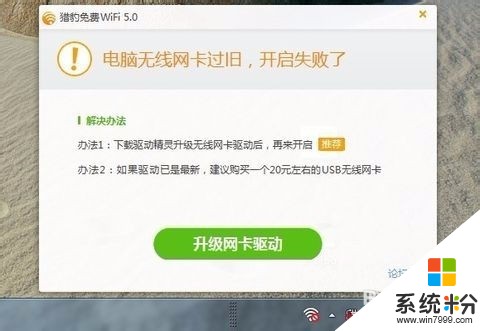 2
2失敗原因無非是兩個:驅動沒有更新、兼容性問題或者是真的版本過舊問題。當然更新驅動就可以解決問題最好不過了。硬件應該不是什麼問題。然而用驅動精靈或者魯大師更新最新驅動都沒有效果。可是我們在係統沒有升級前都可以開啟無線共享。那麼我們把驅動版本降低來是不是可以解決呢?我們來到華碩官網。注冊或登入賬號進入。
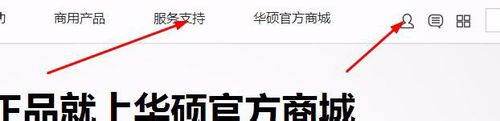 3
3點擊產品服務支持,,在框框中輸入自己的電腦型號。搜索。
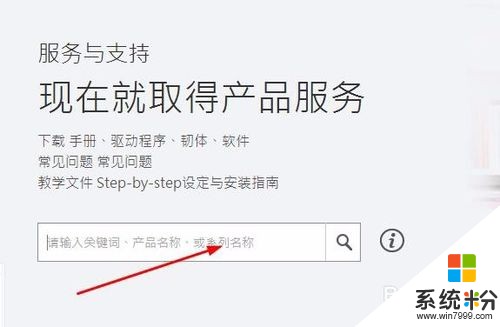 4
4選擇自己的電腦型號,進入。選擇win8.1。
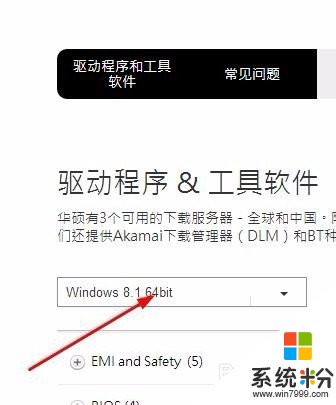 5
5往下選擇無線網絡驅動程序,打開選擇Broadcom 無線網卡驅動程序及應用程序
V6.30.223.228
並點擊下載到電腦的某個地方。
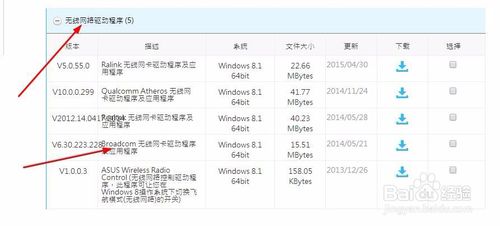 6
6雙擊此電腦,進入我的電腦,點擊管理。
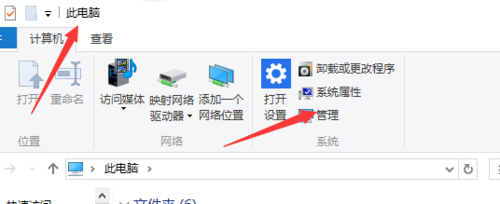 7
7進入計算機管理,在右邊找到網絡適配器,打開來。右擊無線網卡驅動802.11n。點擊卸載,確認卸載。一下就沒了。
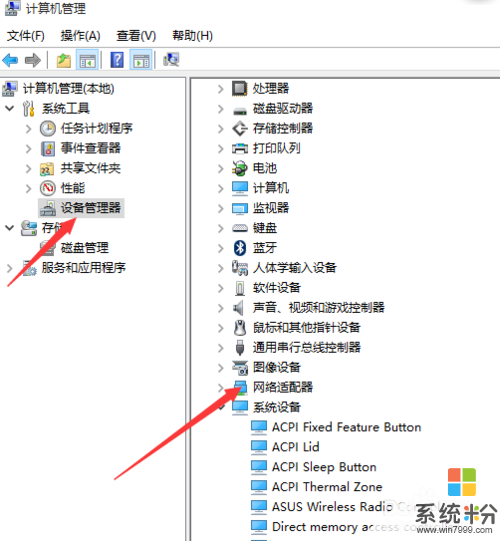
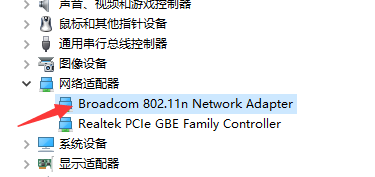 8
8在回到桌麵找到剛才下載的驅動壓縮包,解壓到一個文件夾裏,雙擊EXE文件,按步驟安裝完成即可了。在啟動獵豹wifi。就可以了。樓主親測,可用!
不過我也設想另一種快捷點的方法,就是你們在官網查看驅動的版本,然後卸載驅動後用驅動精靈或魯大師安裝對應版本號的驅動應該也可以,你們可以試試!!!
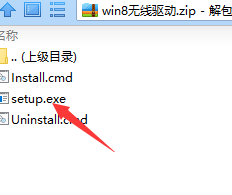
以上就是win10無線網卡共享WIFI卡怎麼辦,win10無線網卡共享WIFI怎麼樣教程,希望本文中能幫您解決問題。
win10相關教程